PS如何制作水果罐头海报
发布时间:暂无
1、【打开】PS软件,【新建】任意大小的画布。具体效果如图示。
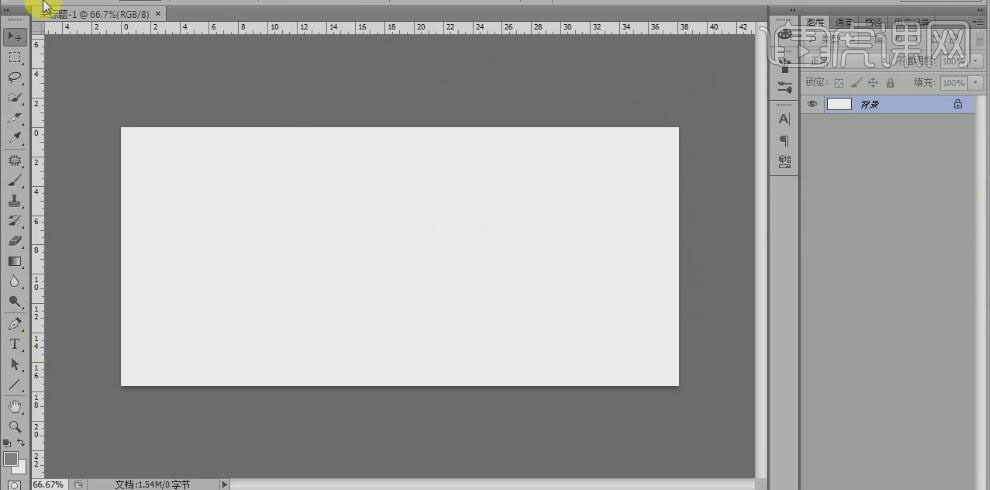
2、依次【拖入】准备好的草地和天空素材,调整大小,并放置画面合适的位置。【选择】天空素材,添加【图层蒙版】,使用【画笔工具】涂抹画面多余的部分。具体效果如图示。
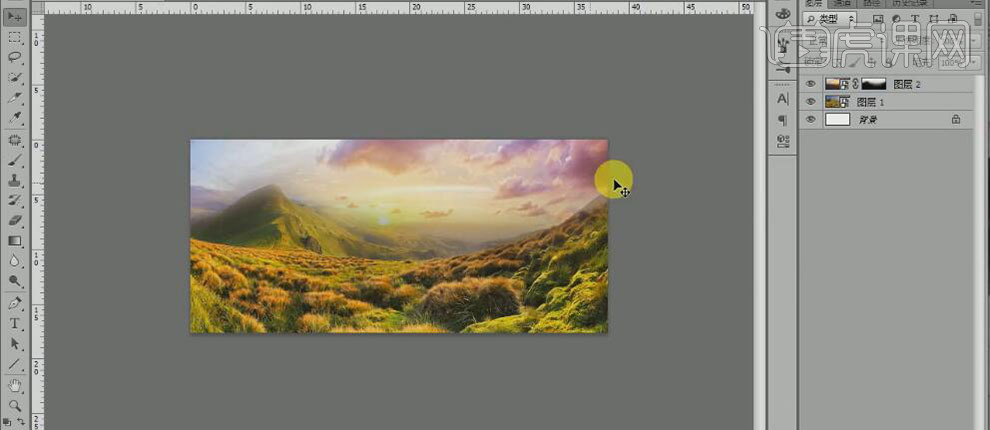
3、在草地图层上方【新建】色彩平衡图层,【选择】中间调,具体参数如图示。具体效果如图示。
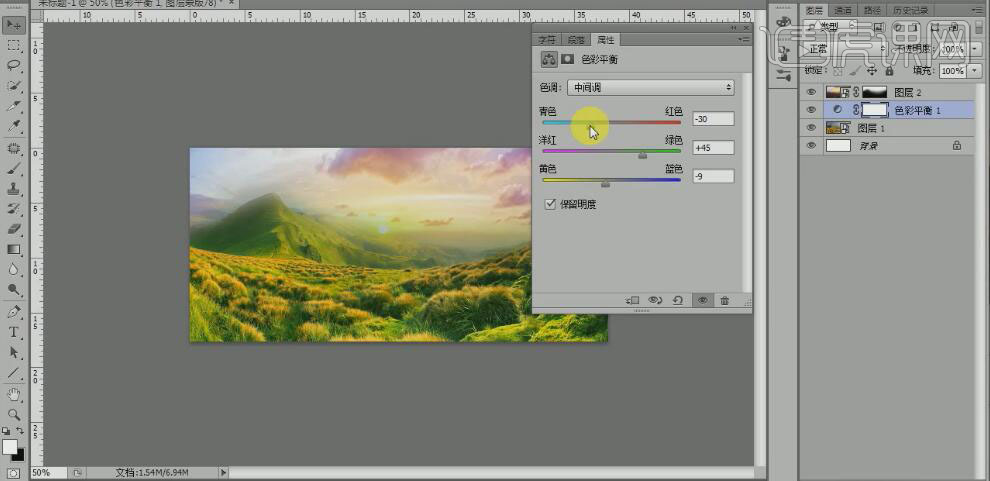
4、单击【高光】,具体参数如图示。具体效果如图示。
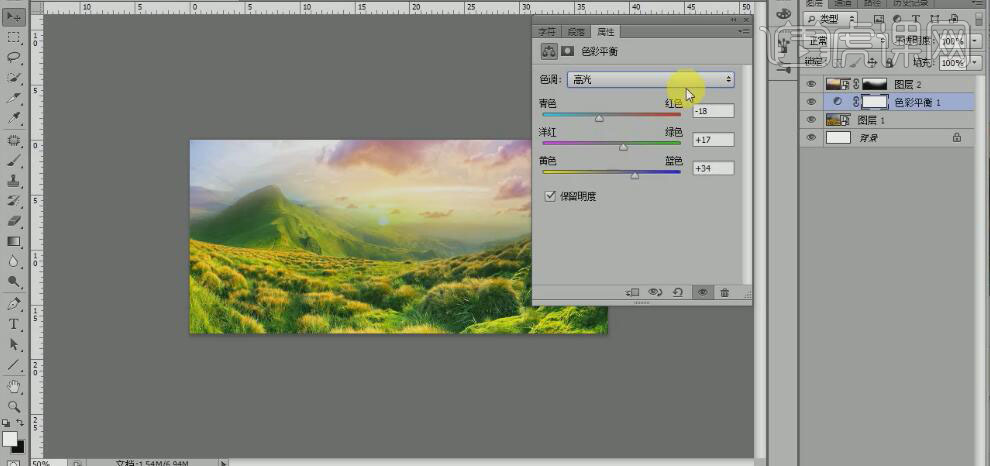
5、单击【阴影】,具体参数如图示。具体效果如图示。
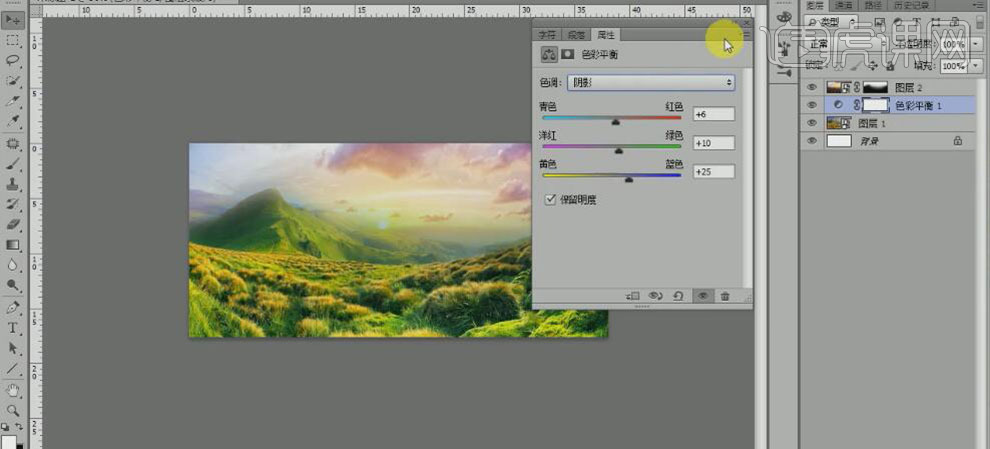
6、按Alt键单击【创建剪切蒙版】。【新建】色彩平衡图层,【选择】中间调,具体参数如图示。具体效果如图示。
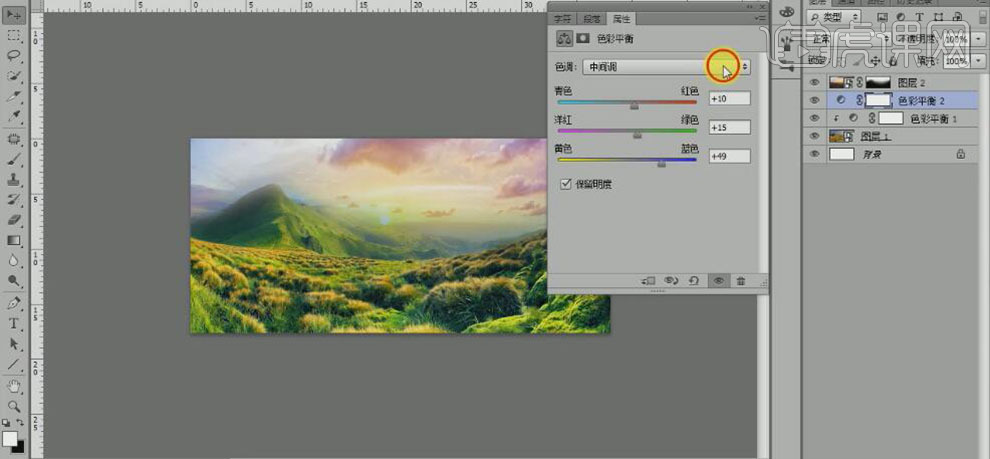
7、单击【高光】,具体参数如图示。具体效果如图示。
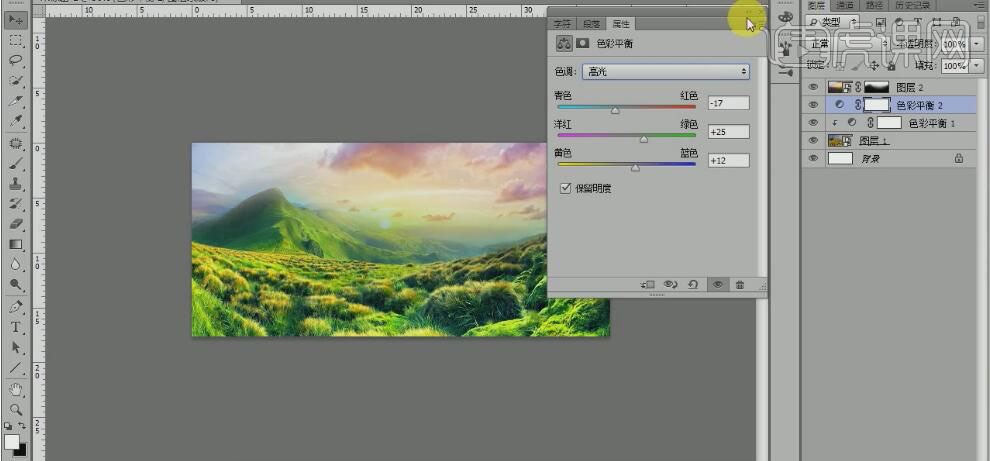
8、按Alt键单击【创建剪切蒙版】。【新建】可选颜色图层,单击【剪切蒙版】,调整单个的颜色至背景色彩合适的程度。具体效果如图示。
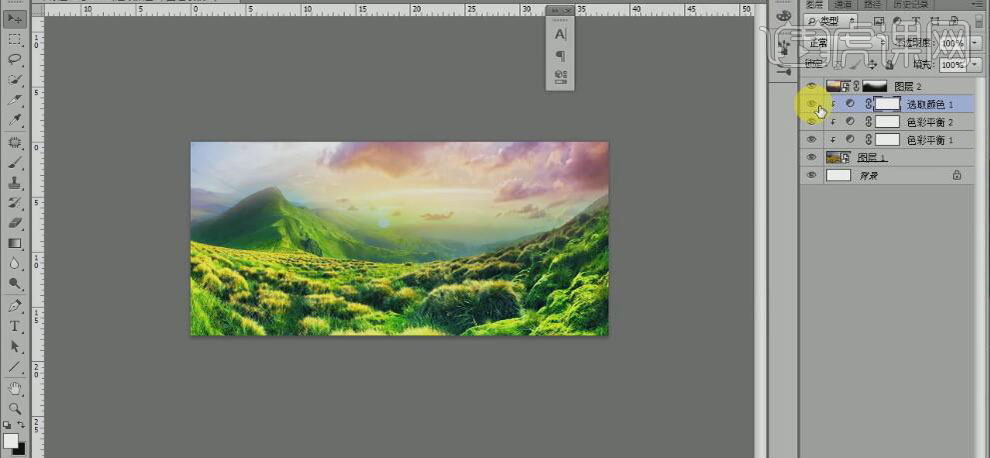
9、【新建】色阶图层,具体参数如图示。具体效果如图示。
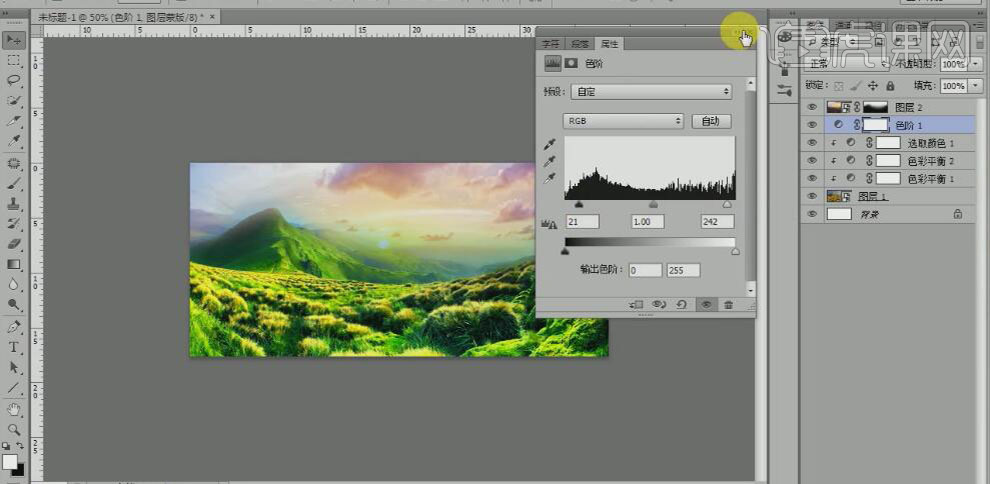
10、按Alt键单击【创建剪切蒙版】。【新建】可选颜色图层,单击【剪切蒙版】,调整单个的颜色至背景色彩合适的程度。具体效果如图示。
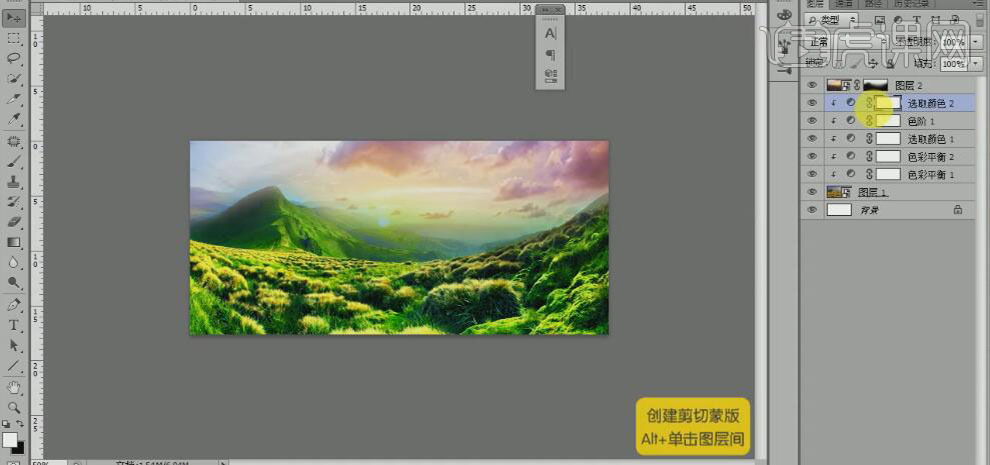
11、【选择】草地关联图层,按【Ctrl+G】编组,【重命名】草地。使用相同的方法级天空图层也进行相应的调色效果,并【选择】关联图层,按【Ctrl+G】编组,【重命名】天空。具体效果如图示。
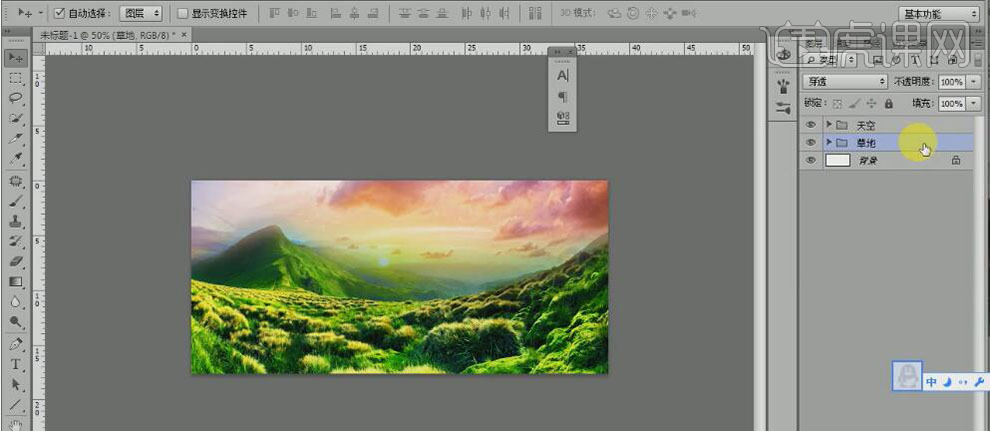
12、【拖入】准备好的河流素材,添加【图层蒙版】,使用【画笔工具】,涂抹画面多余的部分。调整大小,并放置画面合适的位置。具体效果如图示。

13、【新建】图层,使用【画笔工具】,【颜色】白色,在画面合适的位置涂抹,【图层模式】柔光。具体效果如图示。
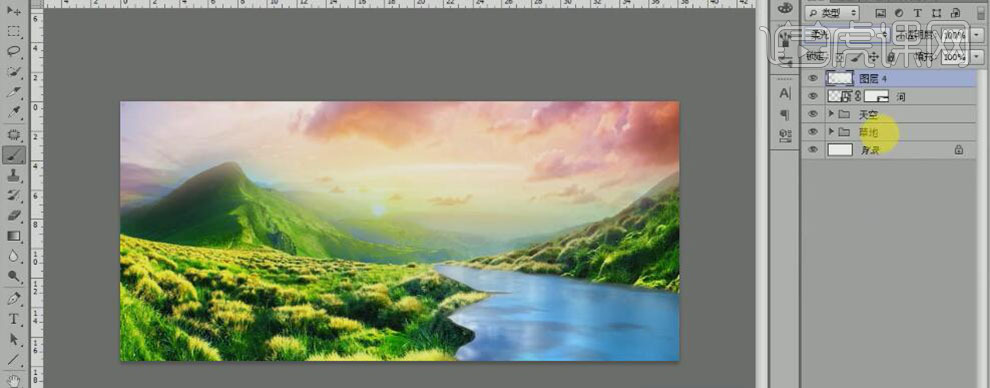
14、使用相同的方法【新建】图层,使用【画笔工具】涂抹画面至柔和协调。具体效果如图示。
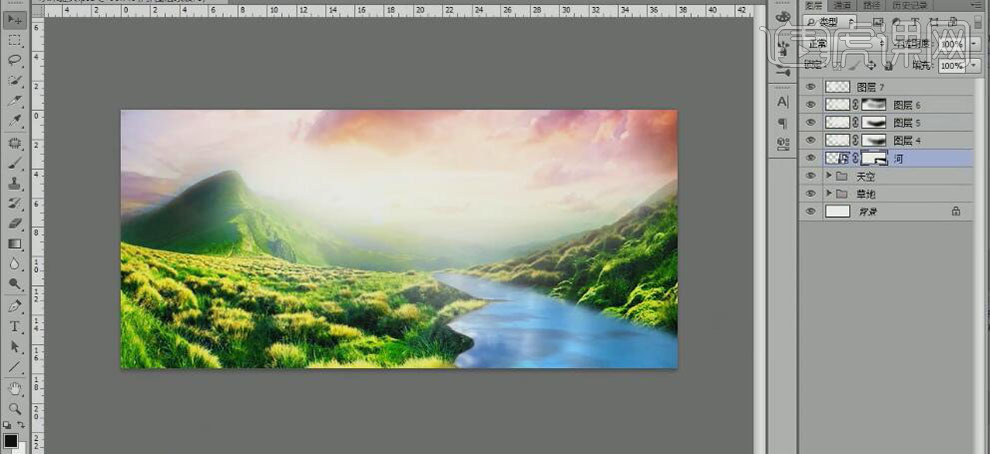
15、【拖入】准备好的素材,调整大小,并放置画面合适的位置。添加【图层蒙版】,使用画笔工具,涂抹画面多余的部分。具体效果如图示。
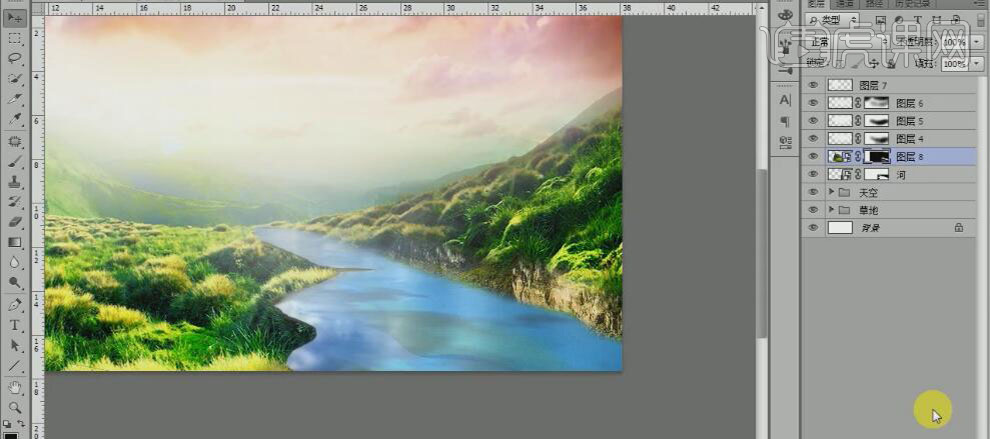
16、【新建】图层,【图层模式】正片叠底,按Alt键单击【创建剪切蒙版】。使用【画笔工具】,【颜色】黑色,在画面合适的位置涂抹。具体效果如图示。
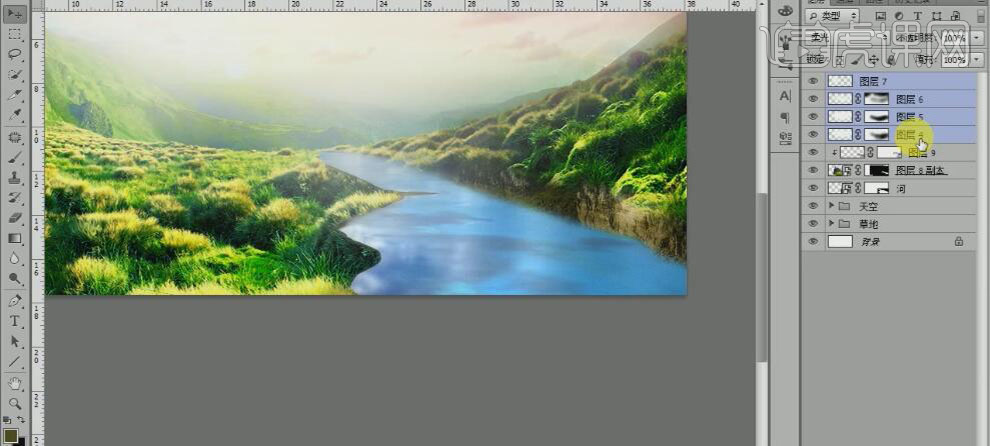
17、【选择】所有的关联图层,按【Ctrl+G】编组。按【Ctrl+Alt+Shift+E】盖印图层,使用【套索工具】,套选需要的部分,按【Ctrl+J】复制选区,按【Ctrl+T】自由变换。添加【图层蒙版】,使用【画笔工具】,涂抹画面多余的部分。具体效果如图示。
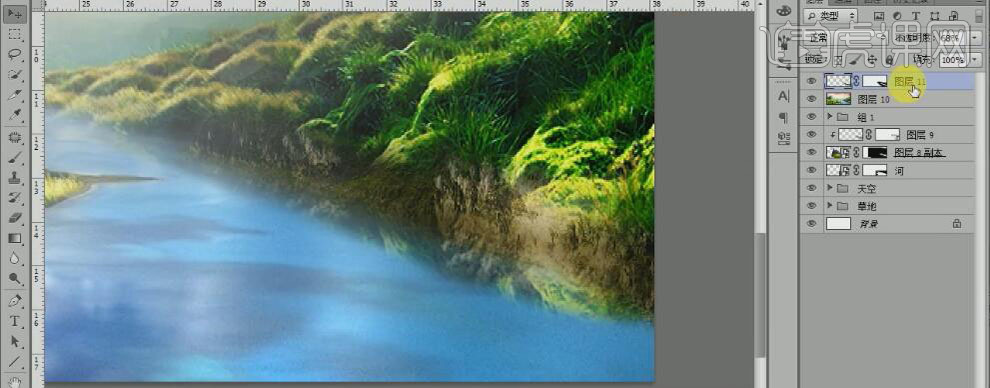
18、【新建】图层,使用【钢笔工具】,绘制合适的路径形状,按【Ctrl+Enter】转换为选区,【填充】黑色,【图层模式】正片叠底,并移动至画面合适的位置。单击【滤镜】-【模糊】-【高斯模糊】,具体参数如图示。具体效果如图示。
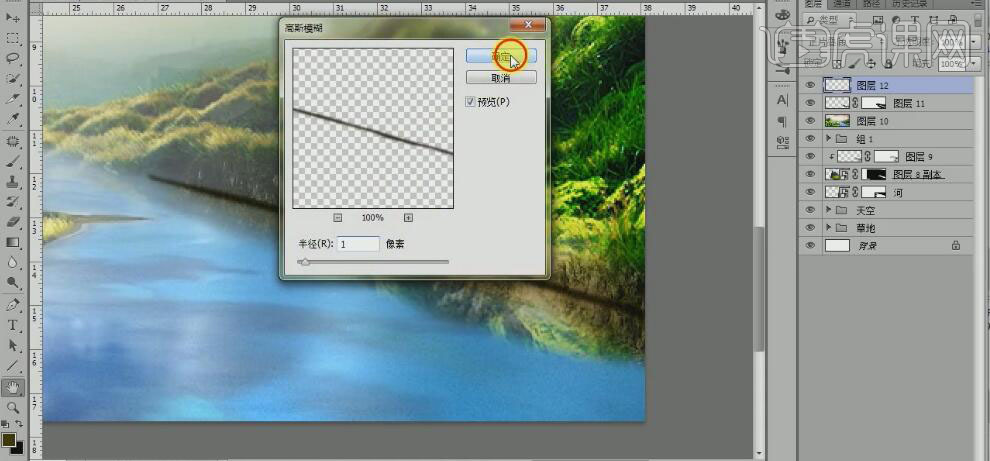
19、添加【图层蒙版】,使用【画笔工具】,涂抹画面多余的部分。具体效果如图示。
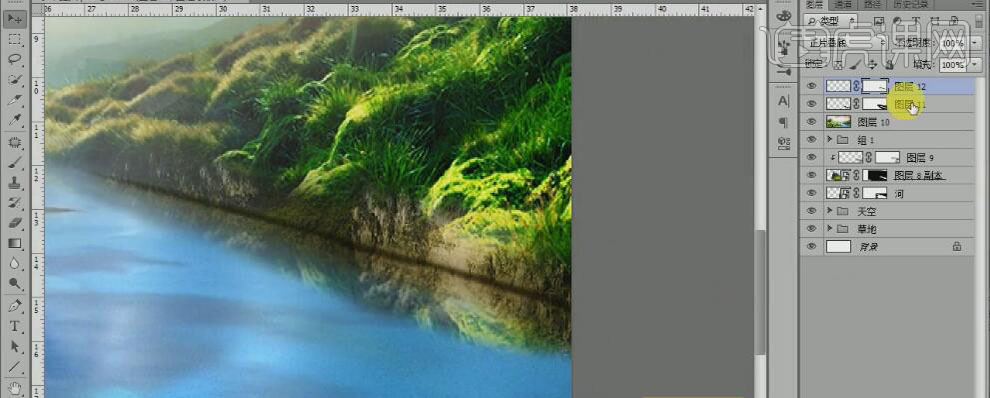
20、【新建】剪切蒙版图层,使用【画笔工具】,【颜色】黑色,在画面合适的位置涂抹。【新建】色阶图层,单击【剪切蒙版】,具体参数如图示。具体效果如图示。
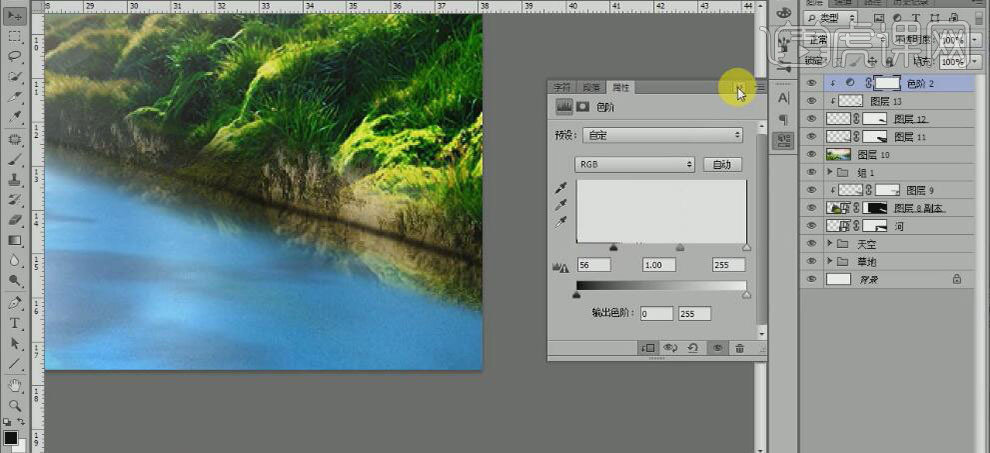
21、【拖入】准备好的蘑菇素材,调整大小,并放置画面合适的位置。添加【图层蒙版】,使用【画笔工具】,【颜色】黑色,涂抹画面多余的部分。使用相同的方法调整素材的明暗及色彩与画面相协调。具体效果如图示。
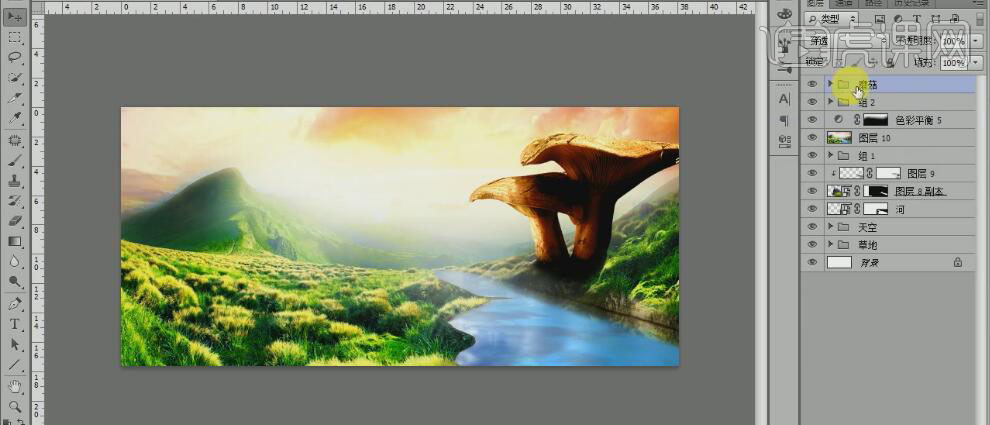
22、【选择】所有的蘑菇素材的关联图层,按【Ctrl+G】编组,【重命名】蘑菇。按【Ctrl+J】复制蘑菇图层,调整图层顺序,右击拷贝图组,按【Ctrl+E】合并所有的图层,添加【图层蒙版】,使用【画笔工具】,涂抹画面多余的部分,【不透明度】41%。具体效果如图示。
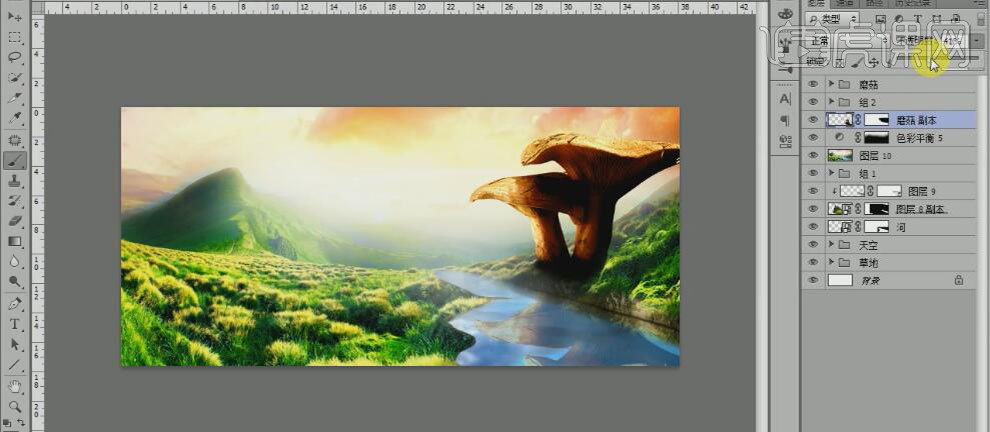
23、依次【拖入】准备好的产品素材和关联的水果素材,调整大小,并放置画面合适的位置。使用相同的方法给水果和产品素材添加相对应的明暗效果。具体效果如图示。
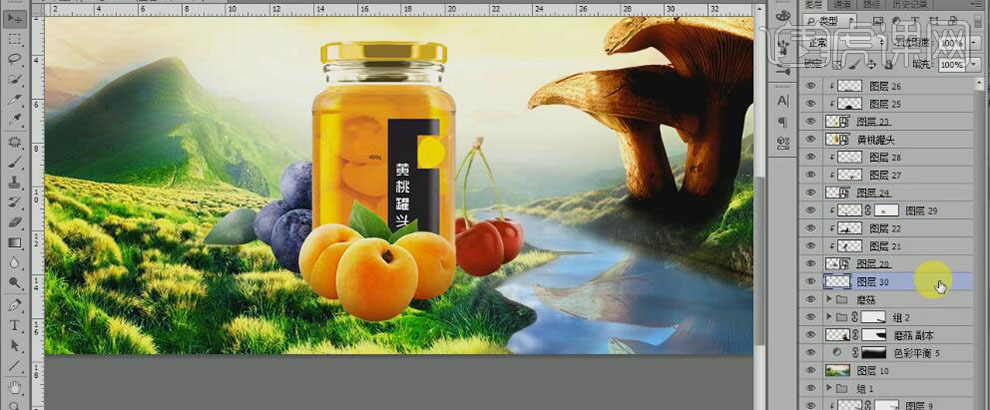
24、调整产品和水果的细节部分,【新建】色阶图层,单击【剪切蒙版】,具体参数如图示。具体效果如图示。
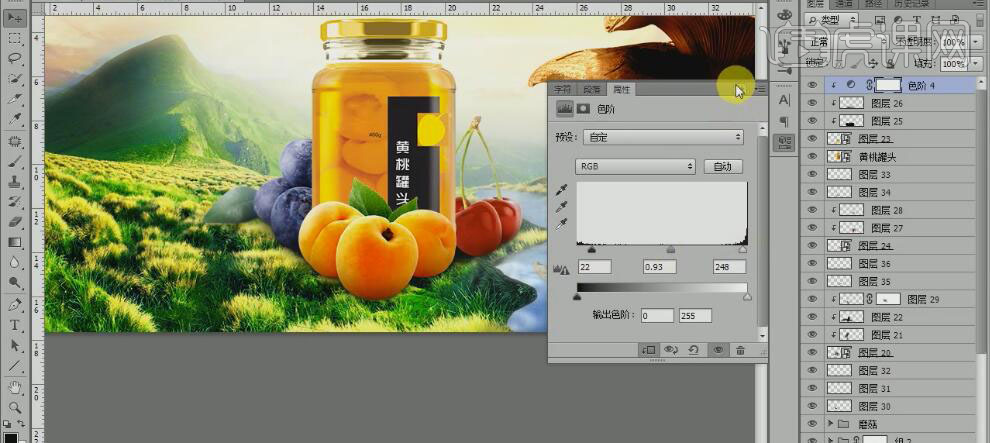
25、依次【拖入】其他关联的素材,调整大小,并放置画面合适的位置。使用相同的方法给素材调整色彩及明暗处。具体效果如图示。

26、【拖入】准备好的文字素材,调整大小,并放置画面合适的位置。在顶层按【Ctrl+Alt+Shift+E】盖印图层,单击【滤镜】-【锐化】-【USM锐化】,具体参数如图示。具体效果如图示。

27、【新建】渐变映射图层,【选择】合适的渐变颜色,【图层模式】柔光。具体效果如图示。

28、最终效果如图示。








